SolidWorks Toolbox プロパティの Windchill グローバル属性へのマッピング
このセクションでは、Windchill グローバル属性への SOLIDWORKS Toolbox プロパティのマッピングを設定するために必要な手順を説明します。
バックグラウンド
• Windchill は、SOLIDWORKS Toolbox の「Create Parts」オプションと連動するように設計されています。このオプションを使用すると、各 Toolbox 部品は (単一ファイル内のコンフィギュレーションとしてではなく) 個別のファイルとして作成されます。部品は個別の部品ファイルとして作成されますが、Toolbox 部品のプロパティは、ユーザー定義プロパティとしてではなく、ドキュメントまたはファイル全体に適用されるコンフィギュレーション固有のプロパティとして作成されます。
• Windchill は、コンフィギュレーション固有のプロパティを、ドキュメントまたはファイルを表す Windchill CAD ドキュメントにマッピングしません。標準の部品およびアセンブリの一般的な使用シナリオにおいては、複数のコンフィギュレーションが単一のファイルに含まれていることがあり、その場合、どのコンフィギュレーションのプロパティが、ファイル全体を表す Windchill CAD ドキュメントに適用する必要があるかを決定できないからです。コンフィギュレーションが実際の部品を表す場合、Windchill ユーザーはファミリーテーブルを使用してコンフィギュレーションを CAD ドキュメントとして公開でき、コンフィギュレーション固有の属性は、その特定のコンフィギュレーションを表す関連 CAD ドキュメントに追加されます。
• 「Create Parts」オプションを使用して Toolbox 部品を作成する場合、1 つの部品ファイルにコンフィギュレーションは 1 つしかないため、コンフィギュレーションのプロパティはドキュメント全体に適用されます。ファミリーテーブルインスタンスとしてコンフィギュレーションを公開しても、適切な結果は得られません。これにより、1 のビジネスオブジェクトについて 2 つの CAD ドキュメントが作成されるからです。
• これを解決するには、コンフィギュレーション固有のプロパティにリンクされているユーザー定義プロパティを作成します。Toolbox 部品のユーザー定義プロパティは、ほかの SOLIDWORKS 部品、アセンブリ、または図面のユーザー定義プロパティと同じように Windchill にマッピングされます。
Toolbox 属性を Windchill にマッピングするための Windchill と SolidWorks Toolbox の設定
次の手順は、SOLIDWORKS Toolbox プロパティが Windchill グローバル属性にマッピングされるように SOLIDWORKS と Windchill を設定する方法を示しています。次の手順の例では、Material という Windchill グローバル属性にマッピングする必要がある Material という Toolbox プロパティが使用されています。
|
|
「Create Parts」オプションを使用するように SOLIDWORKS Toolbox を設定し、SOLIDWORKS Toolbox ライブラリ部品の Windchill の場所を指定する Windchill のプリファレンスを設定します。手順については、Windchill での SolidWorks Toolbox のセットアップを参照してください。
|
Toolbox コンフィギュレーションを使用した一般的な方法による SolidWorks Toolbox プロパティの作成
1. Windows の「スタート」メニューから、 > > の順に移動するか、SOLIDWORKS 内で > の順に選択します。
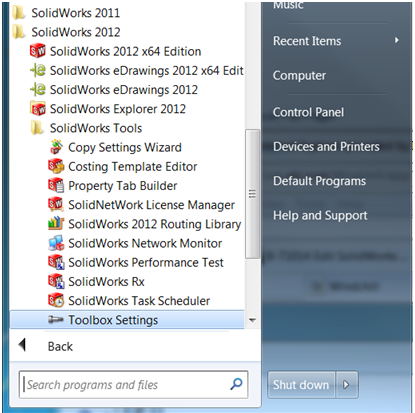
2. 属性を適用するレベルを選択し、「Add New Custom Property」を選択します。
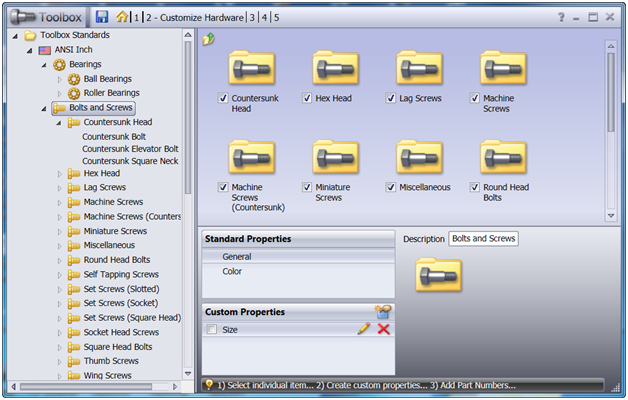
3. 「Property Name」と「Options」を定義し (この例は、すべての部品に対して 1 つの値が適用されるのではなく、各 Toolbox 部品に異なる値が適用されることを前提としています)、「Add as configuration specific property」オプションと「Show in property manager」オプションを設定します。終了したら「OK」をクリックします。
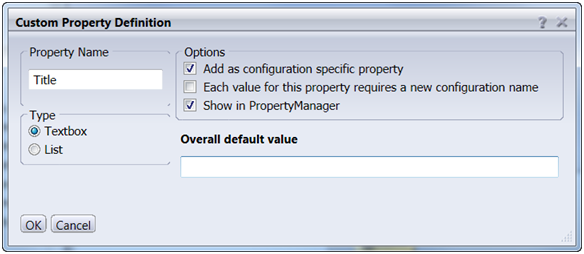
4. プロパティをツリー選択に適用します。
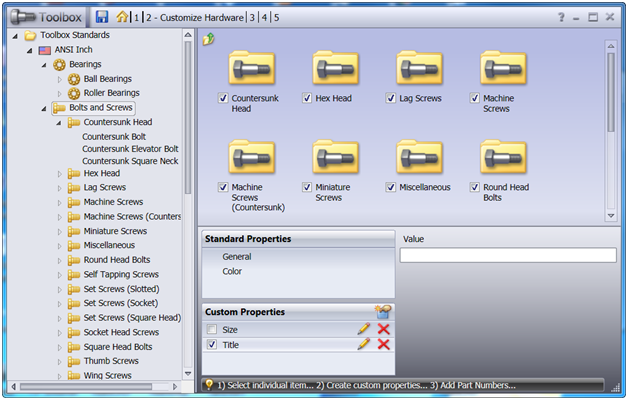
5. それぞれの部品コンフィギュレーションに対して個別にプロパティを設定するには、Toolbox 規格ツリーで部品カテゴリを選択し、そのフィールドに異なる値を入力します。
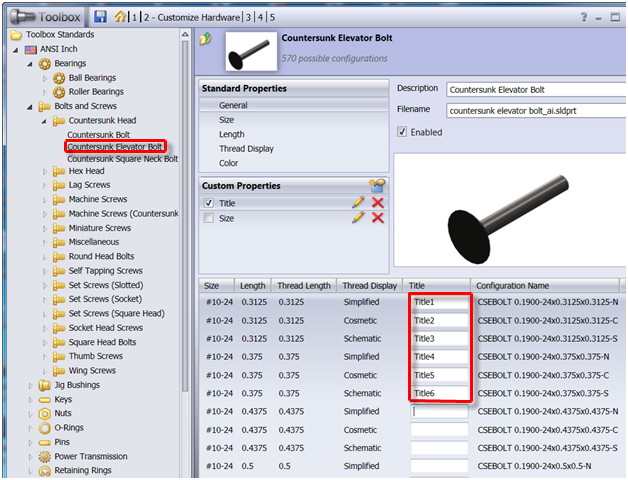
6. 「Save」をクリックして変更を保存し、Toolbox コンフィギュレーションウィンドウを閉じます。
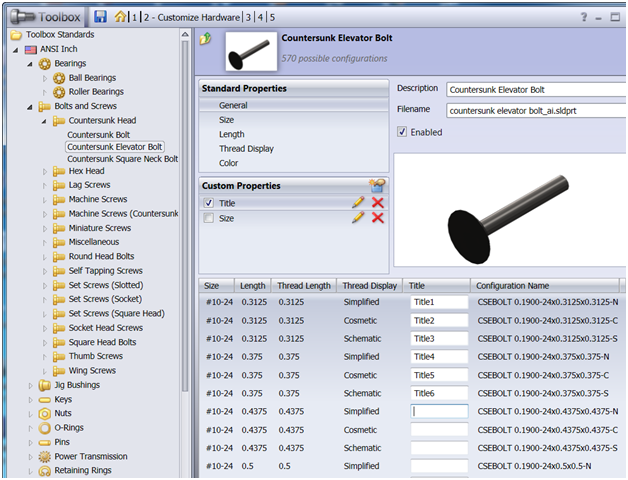
コンフィギュレーションのプロパティにリンクされているユーザー定義プロパティの作成
1. SolidWorks タスクスケジューラを起動します。
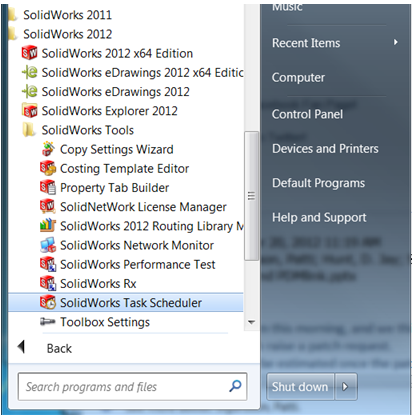
2. 「Update Custom Properties」を選択します。
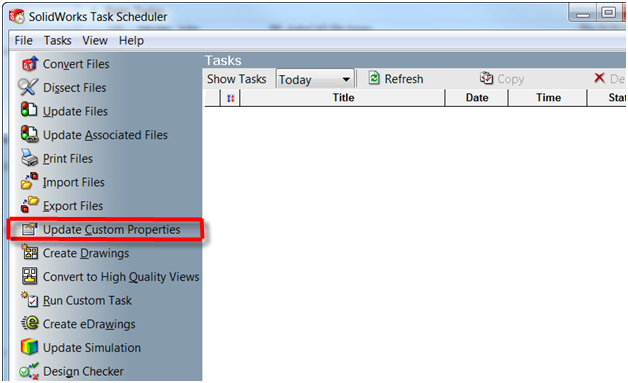
3. プロパティを適用する範囲に応じて、「Add Folder」または「Add File」を選択します。
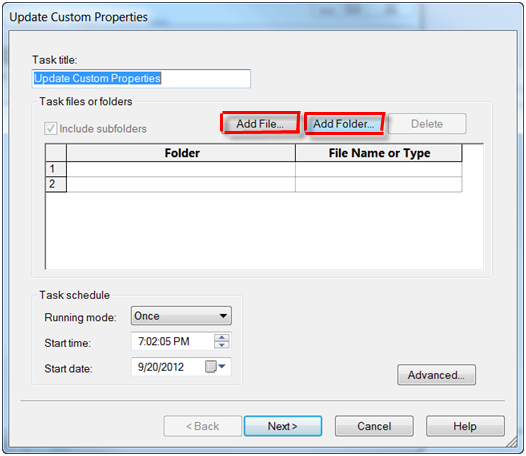
4. プロパティの適用対象を「Folder」または「File」で選択し、「OK」をクリックします。
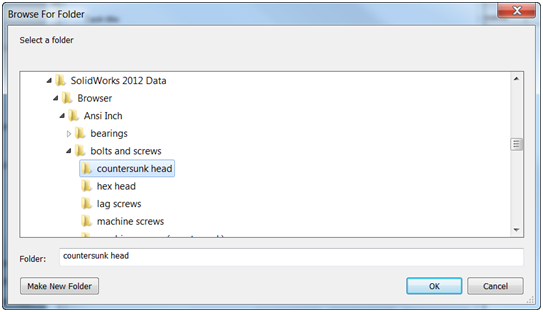
5. タスクのオプション (いつ実行するかなど) を指定したり、サブフォルダを含めたりします。タスクをすぐに実行する場合は、デフォルト設定をそのまま使用します。「Next」を選択します。
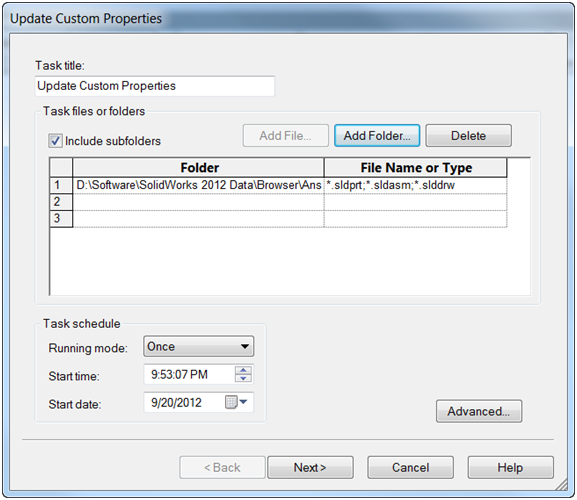
6. 作成してコンフィギュレーション固有のプロパティにリンクするユーザー定義プロパティのリストを指定します。
◦ 「Name」 - ユーザー定義プロパティとして追加する属性の名前。これらの属性は Windchill にマッピングされる属性であることを示すため、コンフィギュレーション固有のプロパティと同じ名前 (_WC サフィックス付き) を付けるようにしてください。
◦ 「Type」 - テキスト。
◦ 「Value」 - ユーザー定義プロパティをコンフィギュレーション固有のプロパティにリンクする、$PRP:”config specific attribute name” という形式の定義式。
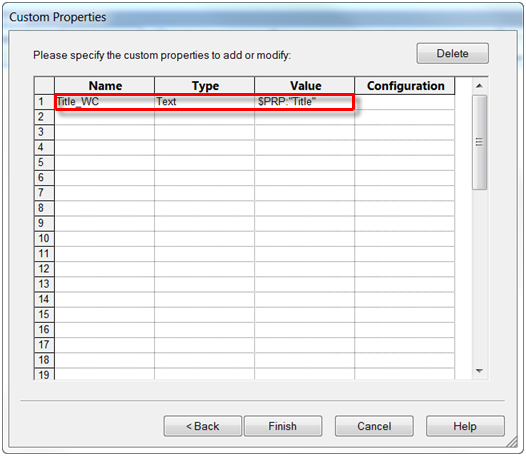
7. 「Finish」をクリックします。タスクが実行され、完了します。

8. 完了したら、フォルダを右クリックし、 > の順に選択して、ユーザー定義プロパティがベースの Toolbox 部品に追加されていることを確認します。
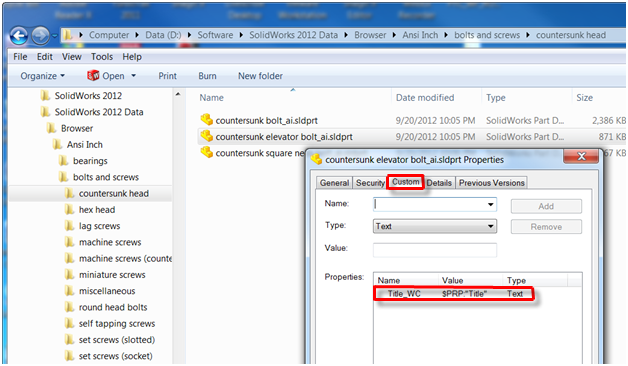
Windchill グローバル属性の作成と SolidWorks ユーザー定義プロパティへのマッピング
1. マッピングする SOLIDWORKS Toolbox 部品のプロパティに対応する Windchill グローバル属性を作成します。
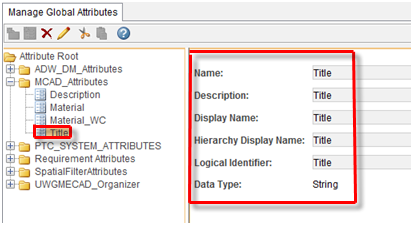
2. 「CAD Document」タイプに「Attribute」を追加し、Windchill グローバル属性に追加する SOLIDWORKS カスタムプロパティの名前を指定します (ここでは "Title_WC")。
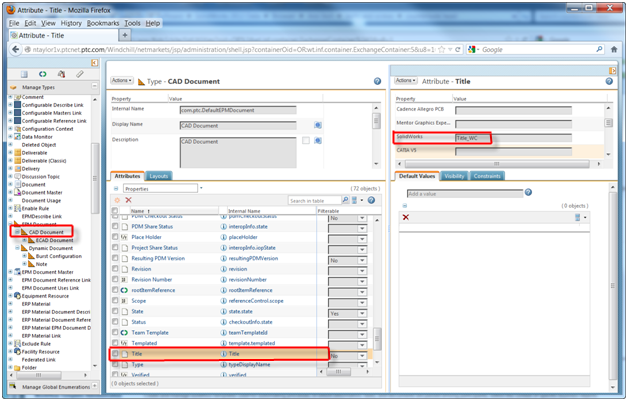
検証 - Toolbox 部品のアセンブリへのドラッグアンドドロップ
1. SOLIDWORKS にリンクされている Windchill Workgroup Manager を起動し、Toolbox 部品をアセンブリにドラッグアンドドロップします。
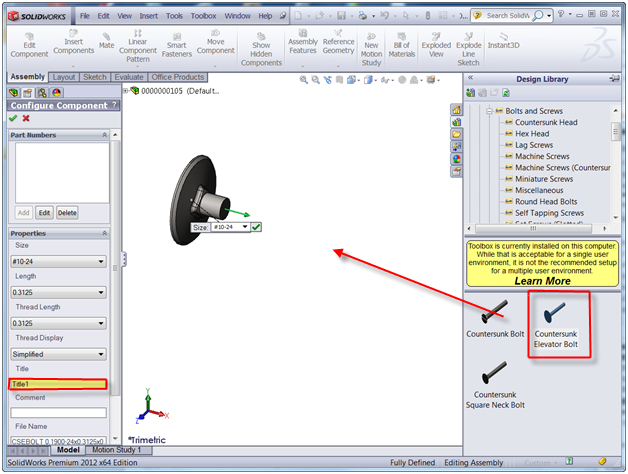
2. Toolbox 部品は自動的に Windchill にチェックインされ、ユーザー定義属性が Windchill 属性に追加されます。
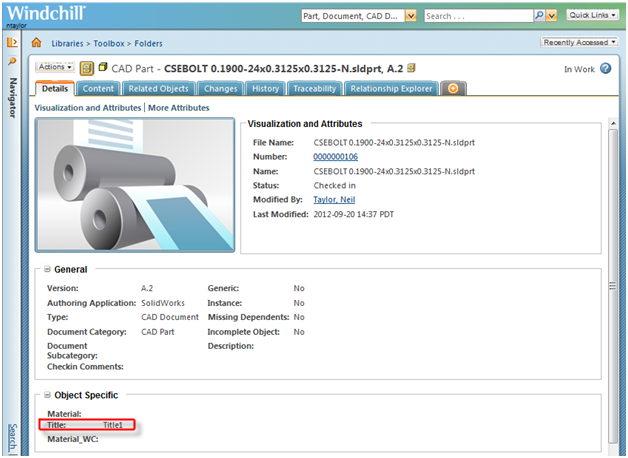
3. SOLIDWORKS で Toolbox 部品を開くと、コンフィギュレーション固有の属性がユーザー定義プロパティにリンクされていることを確認できます。
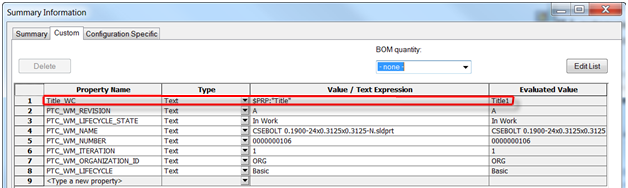
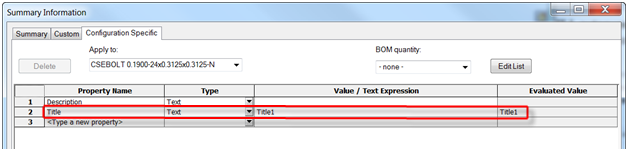
4. これで、SOLIDWORKS Toolbox プロパティの Windchill へのマッピングは完了です。